教学设计初一信息技术全册教学设计2.docx
《教学设计初一信息技术全册教学设计2.docx》由会员分享,可在线阅读,更多相关《教学设计初一信息技术全册教学设计2.docx(23页珍藏版)》请在冰豆网上搜索。
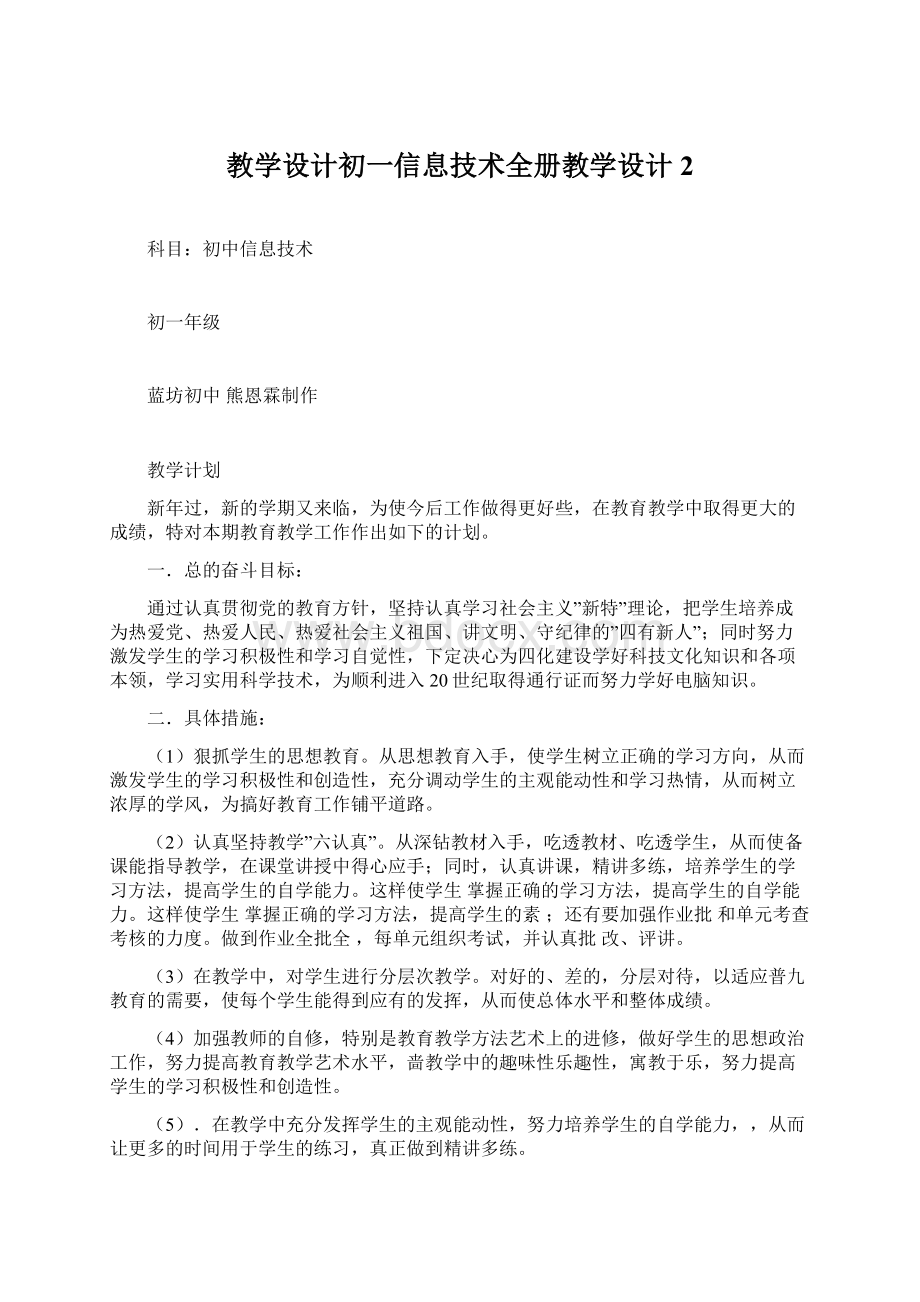
教学设计初一信息技术全册教学设计2
科目:
初中信息技术
初一年级
蓝坊初中熊恩霖制作
教学计划
新年过,新的学期又来临,为使今后工作做得更好些,在教育教学中取得更大的成绩,特对本期教育教学工作作出如下的计划。
一.总的奋斗目标:
通过认真贯彻党的教育方针,坚持认真学习社会主义”新特”理论,把学生培养成为热爱党、热爱人民、热爱社会主义祖国、讲文明、守纪律的”四有新人”;同时努力激发学生的学习积极性和学习自觉性,下定决心为四化建设学好科技文化知识和各项本领,学习实用科学技术,为顺利进入20世纪取得通行证而努力学好电脑知识。
二.具体措施:
(1)狠抓学生的思想教育。
从思想教育入手,使学生树立正确的学习方向,从而激发学生的学习积极性和创造性,充分调动学生的主观能动性和学习热情,从而树立浓厚的学风,为搞好教育工作铺平道路。
(2)认真坚持教学”六认真”。
从深钻教材入手,吃透教材、吃透学生,从而使备课能指导教学,在课堂讲授中得心应手;同时,认真讲课,精讲多练,培养学生的学习方法,提高学生的自学能力。
这样使学生掌握正确的学习方法,提高学生的自学能力。
这样使学生掌握正确的学习方法,提高学生的素;还有要加强作业批和单元考查考核的力度。
做到作业全批全,每单元组织考试,并认真批改、评讲。
(3)在教学中,对学生进行分层次教学。
对好的、差的,分层对待,以适应普九教育的需要,使每个学生能得到应有的发挥,从而使总体水平和整体成绩。
(4)加强教师的自修,特别是教育教学方法艺术上的进修,做好学生的思想政治工作,努力提高教育教学艺术水平,啬教学中的趣味性乐趣性,寓教于乐,努力提高学生的学习积极性和创造性。
(5).在教学中充分发挥学生的主观能动性,努力培养学生的自学能力,,从而让更多的时间用于学生的练习,真正做到精讲多练。
教学计划2
第一章:
生活在信息社会3
第1课时信息与信息社会3
第2课时信息技术及其应用:
4
第3课时信息技术的发展5
第4课时信息社会的道德和意识5
第二章:
学会操作计算机8
第5课时计算机的基本结构及工作原理8
第6课时计算机的分类及计算机的文化9
第7课时计算机的硬件系统和软件系统9
第8课时学会正确开、关机11
第9、10课时初识WindowsXP与鼠标操作11
第11课时键盘操作与练习14
第12课时汉字输入15
13课时Windows的画图—绘图工具箱16
14课时画方形和圆形图形17
15课时文件和文件夹的基本操作18
16课时文件与文件夹的管理20
17课时资源管理器21
第四章:
上网浏览(6课时)23
第一课走进Internet23
第二课认识浏览器23
第三课网上浏览和搜索24
第四课浏览“中国少年雏鹰网24
第五课下载信息25
23课时网络与道德27
第三章:
word的使用28
文字处理软件WORD2000(8课时)28
第一节 WORD基本操作28
第二节 文本的基本编辑29
第三节 表格的建立与编辑30
第四节 图文混排31
制作小报(2课时)32
第一章:
生活在信息社会
第1课时信息与信息社会
教学内容:
信息与信息社会
教学目的:
了解信息技术的基本涵义和主要特点,知道人们获取信息的基本途径,增强信息意识。
教学过程:
一、学生看书,并进行实践。
二、精讲:
1、信息:
人们通常把数据图片、文字、影像等在载体中传递,叫着信息。
2、信息的获取:
人们主要用眼及其它感官来获取信息。
3、信息的处理:
人工处理
机器处理:
主要是指用计算机处理。
4、信息社会:
三、小结:
信息的概念和信息的处理方法
四、学生练习:
什么是信息?
什么是信息技术?
第2课时信息技术及其应用:
教学内容:
信息技术及其应用:
教学目的:
了解信息技术的基本涵义及其在生产生活中的广泛应用。
教学过程:
一、学生看书:
二、精讲:
1、通信技术的应用
2、微电子技术及其应用
3、电子计算机及其应用
科学处理
数据处理
实时控制
计算机辅助设计和辅助教学
办公自动化
人工智能
多媒体应用
网络应用
三、小结:
各种信息技术的应用
四、练习:
什么是信息技术?
它由那些技术组成?
什么是通信技术?
电子计算机主要用于那些领域?
第3课时信息技术的发展
教学内容:
信息技术的发展
教学目的:
了解以计算机技术通信技术为代表的信息技术的发展趋势。
教学过程:
一、学生看书:
二、精讲及板书:
1、计算机的发展历程
2、通信技术的发展
3、计算机的发展趋势
小型化
网络化
4、生物计算机
三、小结:
计算机的发展趋势
四、练习:
1、计算机发展经历了那几代?
2、计算机向什么方向发展?
3、我国计算机发展的情况怎样?
第4课时信息社会的道德和意识
教学内容:
信息社会的道德和意识
教学目的:
1、了解计算机病毒的特征以及计算机病毒的防治。
2、引导学生遵守网络上的道德规范以及了解学习信息技术的意义与方法。
3、教育学生养成计算机使用的良好习惯。
教学重点:
1.计算机病毒的几个特征。
2.计算机病毒的防治。
教学难点:
计算机使用的良好习惯
教学过程:
一.导入:
同学们一定都生过病,人为什么么会生病,很多情况下是因为感染了病毒。
不但人体会感染病毒,电脑也会感染病毒。
计算机病毒已经被越来越多的人所知晓,各类媒体对计算机病毒的报道越来越多。
同学们一定听说过计算机病毒,计算机病毒会给计算机带来很多危害,下面我们请同学来交流一下你们听说过的病毒以及病毒会给计算机带来一些什么危害。
(请同学交流)
二.新授:
(一)信息安全
1、计算机病毒的特征
其实啊,电脑病毒也是一种程序,就像“写字板”“画图”一样,不过“写字板”“画图”可以帮助我们做事情,而电脑病毒只会给我们的电脑搞破坏。
刚刚同学们讲了很多病毒以及它们的危害,下面我们一起来总结一下电脑病毒的特征:
(1) 隐蔽性
计算机病毒一般依附在别的程序上,这样就不易被察觉和发现.当病毒事先设定的条件得到满足时,计算机病毒便发作,对计算机系统发起攻击。
(2)传染性
计算机病毒都有很强的自我复制能力,这也是其最本质的特征。
它可以随着带有病毒的软盘、光盘、电子邮件等,通过交替使用和网络,迅速传染到别的计算机系统。
(3)破坏性
刚才也有同学讲了很多计算机病毒带来的危害。
计算机病毒的破坏方式也是多种多样的。
它可能删除数据、修改文件、抢占存储空间。
计算机病毒甚至可以使一个大型计算机中心的正常工作中断,或使一个计算机网络处于瘫痪状态,从而造成灾难性的后果,甚至危害到国家经济和安全。
2.计算机病毒的防治
同学们现在知道了计算机病毒的危害有多么大,但是我们也没有必要过于担心和害怕.只要加强预防,就可以减少被病毒感染的可能性.
同学们想一下,我们应该做些什么工作呢?
(学生交流发言)
好,现在我们来总结一下:
(1)软盘和光盘是计算机病毒传播的主要途径
因此不要随便与别人通过软盘光盘交换数据.如果必须使用他人的软盘和光盘,可以先用杀毒软件检查处理以后再用.
(2) 网络是计算机病毒传播的一个主要桥梁
只要计算机连在网络上,就有被病毒传染的可能,因此在网络上浏览的时候,应该注意不要轻意去打开来历不明的文件或电子邮件.
(3) 定期用杀毒软件查毒
养成隔一定时间用杀毒软件检查系统的习惯.但是必须认识到,没有万能的杀毒软件.同时,要注意经常对杀毒软件进行升级.
(4) 安装病毒监视软件
现在有不少杀毒软件都提供了这种功能,它能够在系统中安装一个监视器,时刻监视系统的使用情况,一旦发现可疑情况即会自动报警并运行查毒软件.
(二)网络上的道德规范
刚才我所讲的四点预防病毒感染的方法,只是客观上要求我们要注意的,而且也是同学们比较容易做到的.做到了这四点,同学们以后在使用因特网时就会减少由计算机病毒带来的许多麻烦和苦恼,但是,就像一切事物都有着两面性一样,我们都知道因特网在为人们打开一个绚丽多彩的世界的同时,也形成了不可避免的负面影响.所以在使用因特网时要注意做到:
1.上网要有节制,不应终日沉湎于网络,影响正常的学习和生活.
2.选择能够开阔眼界,启迪思维的有益内容,自觉抵制不健康的信息.
3.培养高尚的情趣,不发表低级趣味的或不负责任的言论.
4.提高自己的道德修养,增强法律意识.
这四点要求就需要同学们依靠自身的力量去做了,只有自己加强自身修养,遵守道德规范,相信同学们会在网络的世界里找到一片新天地,享受到网上冲浪的感觉.
(三)学习信息技术的意义与方法
同学们一定都很喜欢上网,上网就要与计算机打交道,目前以计算机技术和网络技术为核心的信息技术正以前所未有的速度迅猛发展,它极大地提高了科研、生产、学习和管理效率,同时也有力地推动了其他学科的发展,因此学习信息技术具有十分重要的现实意义。
在现代信息社会,一个人如果不掌握信息技术,就不能适应现代信息社会对人的发展的要求,从而很难立足社会,更谈不上发展,也就不可能成为一个真正的现代人。
掌握科学的学习方法,对于学好信息技术是十分重要的,下面我就来给同学们讲一些建议:
1、多实践
2、勤动脑
3、善应用
(四)计算机使用的良好习惯
三.课堂总结:
1.电脑病毒的特征有哪些?
2.使用电脑要注意那几点防病毒?
3.上网时我们要注意做到哪几点?
4.学习信息技术有什么意义?
怎样学习?
5.我们使用计算机应该养成哪些良好的习惯?
四.课堂反馈:
作业:
练习一、二。
第二章:
学会操作计算机
第5课时计算机的基本结构及工作原理
教学内容:
计算机的基本结构及工作原理
教学目的:
了解计算机的分类及其基本结构,知道计算机的基本工作原理。
教学过程:
一、学生看书:
二、精讲及板书:
1、计算机的基本结构
2、计算机的基本工作原理
三、小结:
计算机的工作原理
四、练习:
计算机是怎样工作的?
计算机的工作真是全自动的吗?
第6课时计算机的分类及计算机的文化
教学内容:
计算机的分类及计算机的文化
教学目的:
了解计算机的分类,了解计算机文化的主要特点。
教学过程:
一、学生看书:
二、精讲及板书:
1、计算机的分类:
按工作用途可以分为通用计算机和专用计算机
按工作原理可以分为数字计算机和模拟计算机
2、计算机文化
所谓计算机文化就是因为计算机的产生与使用使人类社会的生存方式发生了根本变化从而产生的一种新的文化形态。
三、小结:
计算机分类和计算机文化
四、练习:
1、计算机是怎样分类的?
2、什么是计算机文化?
第7课时计算机的硬件系统和软件系统
教学内容:
计算机的硬件系统和软件系统
教学目的:
了解计算机的硬件的基本组成,能正确识别计算机上的主要部件,并知道其作用。
教学过程:
一、学生看书:
二、精讲及板书:
三、小结:
计算机的硬件系统和软件系统
四、练习:
计算机的硬件系统由那几部份组成?
第8课时学会正确开、关机
教学内容:
学会正确开、关机
教学目的和要求
学会开、关机
教学难点:
1、了解计算机外设的开、关顺序
2、正确学会开、关机
教学准备:
计算机、网络
教学过程:
一、教学导入
同学们,在你们面前看到的是什么呀?
对了,是电脑。
老师告诉你们电脑现在正在睡觉,这个大懒虫,到现在还在睡觉,我们让小朋友把它喊醒,让他和小朋友们一起学习好不好?
二、教学新课
(一)教师示范讲解
在把电脑喊醒之前老师先考考小朋友们一个最最简单的问题,小朋友们早上醒来第一件事是干吗?
老师再重复一遍,是第一件事。
刚才小朋友们说了很多,有的说穿衣服,有的小朋友说是洗脸,还有的小朋友说叠被子,但老师却不同意小朋友的意见,再好好想想,我们早上醒来的第一件事是做什么?
对了,首先是睁开眼睛,我们小朋友只有先睁开眼睛然后才能去穿衣服、洗脸、刷牙等等。
电脑同样如此,它也要先睁开眼睛,然后才能和小朋友一起学习。
所以第一步我们要让电脑睁开眼睛。
怎么做?
1、教师示范开显示器,同时提醒电源指示灯的颜色变化
光睁开眼睛怎么行呢?
,我们的目的是让他和小朋友们一起做游戏,我们要让他动起来,那第二步我们应该怎么做?
其实很简单,就是接通电源。
2、教师出示电源开关“POWER”标志,同时逐台电脑巡视开机情况
按下它之后,我们请小朋友们说一说你发现了什么?
左边的三个灯会同时闪一下,同时第一个灯变绿了,其它两个灯熄灭了。
现在电脑就会和小朋友一起来学习了。
比如说画画了
3、教师先展示几幅电脑作品,然后用“金山画王笔”给学生做示范。
刚才我们让电脑给我们小朋友画了几幅画,它说他累了,我们还是让他休息吧,下面我们就先来学习如何关机。
4、教师一步一步示范,手把手教学生关机,并重复几次。
小朋友早上起来的第一件事是睁开眼睛,那上床后我们会把眼睛闭上。
然后开始休息。
电脑同样如此。
我们最后也要让电脑把眼睛闭上,要不然电脑就休息不好,他会生气的。
再次提醒小朋友,我们最后千万不要让电脑的睁着眼睛睡觉。
记住了要把电脑的显示器关掉。
5、教师示范关显示器。
(二)、学生练习开、关电脑
在教师的组织下,有步骤的打开电脑和关闭电脑。
教师巡视指导。
第9、10课时初识WindowsXP与鼠标操作
教学内容:
初识WindowsXP
教学目标
(1)初步认识WindowsXP、桌面和开始菜单。
(2)了解鼠标指针的含义。
(3)初步掌握鼠标器的五种基本操作方法。
(4)学会WindowsXP的启动和退出操作。
(5)喜欢WindowsXP的图形界面,为进一步的学习打好基础。
重点难点
(1)重点:
了解WindowsXP,掌握启动、退出的操作。
(2)难点:
鼠标器的操作,WindowsXP桌面和开始菜单。
教学过程
一、导入
同学们了解了计算机有这么多的功能和用途,现在应该再也坐不住了,大家都想打开计算机去看够究竟。
今天啊,老师就带领大家去瞧瞧!
(板书:
第4课初识WindowsXP)
二、新授
1.WindowsXP的启动
我们首先来学习怎样打开计算机,打开计算机的步骤是:
打开显示器—打开主机电源“(板书:
先打开显示器,再打开主机电源)
学生试一试打开计算机,向学生说明显示器和主机电源的位置。
2.WindowsXP是什么
(1)WindowsXP的作用
打开计算机后我们发现计算机屏幕上出现了WindowsXP,那么WindowsXP是什么呢?
WindowsXP是美国微软(Microsoft)公司推出的、具有图形化界面的计算机系统软件。
Window是“窗口”的意思,XP是版本号。
(板书:
WindowsXP是系统软件)计算机仅有硬件设备是没有办法工作的,有了WindowsXP计算机才能为我们所用,WindowsXP是管理计算机硬件和软件资源和为软件运行提供环境。
(板书:
管理硬件和软件,提供环境)。
(教师广播边说边演示)
WindowsXP的操作界面直观图形化。
精美的绘图;音乐和VCD的播放;运行多媒体辅助教学软件;……功能。
(2)认识桌面
现在,同学们的计算机都启动了,出现在我们面前的画面如同一张桌子,我们可以在上面摆放和移动物品,所以我们叫它Windows桌面(板书:
桌面)。
同学们一同来看看桌面上有那些东西?
(教师广播边说边演示)
桌面最下边的我们叫它任务栏,任务栏的左边是“开始”按钮,右面是输入法显示区和时间显示。
打开两个窗口或应用程序,任务栏上会显示对应的小图标(按钮),单击按钮可以切换窗口。
利用鼠标可以将任务栏拖到桌面的上边、左边或右边。
桌面上许多小图形们把它叫做“图标”,每个图标代表不同的对象。
指针指向“我的电脑”,再双击“我的电脑”,查看所使用计算机中的硬件和软件资源。
指针指向“回收站”,再双击“回收站”,讲述“回收站”是暂时存放被删除硬盘文件的地方,可以删除文件或者恢复被删除文件。
桌面上可以移动的箭头,我们把它叫做鼠标指针。
指针可以在桌面上移动。
3.鼠标器的操作
(板书“鼠标器的操作”)
(1)认识鼠标器
常见的鼠标器有左右两个键,底部有滚球。
指导学生观察鼠标器。
使用鼠标器时,通常将右手食指放在左键上、中指放在右键上,手指自然弯曲握鼠标器。
当我们移动右手时,鼠标指针也随之移动。
[试一试]
右手食指放在左键上、中指放在右键上,手指自然弯曲握鼠标器轻轻的移动右手,观察鼠标指针的变化。
我们还要知道在不同的任务时,鼠标指针会出现不同的形状。
同学们可以查看课本中相关内容做一定的了解。
(2)鼠标器的5种操作
(板书鼠标器的操作)
我们怎样使用鼠标器呢?
鼠标器的基本操作有5种(板书:
指向、单击、拖动、双击、右击)
(讲解,学生动手试一试)
指向:
移动鼠标器,使指针移动到指定的位置。
将鼠标指针移动到我的文档上。
单击:
指针指向对象以后,食指单击一下鼠标左键。
将鼠标指针移动到“开始”按钮上单击鼠标左键,看效果。
双击:
指针指向对象以后,食指连续击两下鼠标器左键。
学生反复练习双击;指针指向“我的电脑”双击鼠标左键,打开“我的电脑”。
右击:
指针指向对象以后,中指击一下鼠标器的右键。
学生将指针指向桌面的空白处练习右击,打开快捷菜单。
拖动:
指针指向对象以后,食指按住鼠标左键不放(强调按住不放),移动鼠标器,将对象移动到指定位置后,再放开鼠标器左键。
练习拖动“我的电脑”,移动鼠标指向单击鼠标左键不放,再移动鼠标,可以发现我的电脑跟着鼠标指针一起移动,移动到桌面的空白处放开鼠标左键。
4.WindowsXP的关闭
(板书:
WindowsXP的关闭)
(教师广播边说边演示)
(1)认识开始菜单
移动鼠标指向“开始”按钮,单击“开始”按钮,打开了“开始”菜单。
“开始”中有“程序(P)”“收藏夹(A)”“文档(D)”“设置(S)”“帮助(H)”和“关闭系统(U)”等命令,这样的命令我们叫它菜单命令。
(2)学习关闭WindowsXP
单击“开始”按钮打开“开始”菜单,单击“开始”菜单中的“关闭系统(U)”命令,弹出“关闭Windows”对话框。
再单击对话框中的“关闭计算机(U)”命令(这时左边的小圈子中便出现小黑点),然后单击“是(Y)”按钮,计算机开始关闭WindowsXP系统。
[试一试]
关闭WindowsXP(老师指导口述步骤)。
三、巩固练习
[练一练]
(1)WindowsXP,将桌面上“我的电脑”、“回收站”拖到别的位置,然后在把他们拖到原来的位置。
(2)用鼠标器把任务栏拖动到桌面的左边、上边、右边,再拖到桌面的下边。
(3)移动指针指向任务栏右端显示的时间上,可显示当前的日期。
(4)依次单击“开始”按钮和“关闭系统(U)”命令,弹出“关闭Windows”对话框。
单击对话框中的“重新启动计算机®”命令,再单击“是(Y)”按钮,计算机重新启动Windows98系统。
(5)依次单击“开始”按钮和“关闭系统(U)”命令,弹出“关闭Windows”对话框。
单击对话框中的“关闭计算机(U)”命令,再单击“是(Y)”按钮,关闭WindowsXP系统。
四、小结
同学们今天学会了做什么啊?
(学生回答自我总结)
第11课时键盘操作与练习
教学任务:
1.了解键盘的分布,掌握八个基本间的功能。
2.培养学生正确的姿势和击键的方法与技巧。
3.学会启动和关闭计算机的操作,培养学生的良好的操作习惯。
4.学会利用打字软件训练指法。
教学重点:
正确的击键姿势、方法和技巧
教学难点 :
正确的运用指法
教学准备:
组织学生在微机室上实习课
教学过程 :
组织学生进入微机室等待上课:
(每人一机)
一、引入新课
同学们你想亲自动手操作计算机吗?
那么如何进行操作呢?
那么下面我们首先学习计算机的基本操作,我们先来认识一下计算机的输入设备─键盘。
二、教学新课
请同学们看大屏幕:
(提出任务1)
打开网页:
,并按下回车键。
(板书)
2.浏览“雏鹰网”
(1)由于页面比较大,在窗口的右边和底部会出现“滑块”,我们可以通过拖动滑块来查看没有显示出来的内容。
(2)学生自己输入网址,进入“雏鹰网”。
(3)在“雏鹰网”上有很多栏目。
当指针指向某一个栏目时只要单击,就可以打开这个栏目所链接的页面了。
(生示范浏览几个页面)。
(4)学生独立操作浏览“雏鹰网”。
(请学生汇报浏览的情况)。
(5)要求学生就一个栏目的内容深入了解浏览,并汇报在这个栏目中你对什么比较感兴趣?
(比如“e少年特区—e代学堂”、“游戏玩个go”)
(6)访问“雏鹰网”其它栏目。
3.操作练习
出示一些网站名,供学生选择练习。
(参考书上)
三、总结
今天,我们学习了上网浏览“雏鹰网”,请同学们谈一谈有什么收获?
第五课下载信息
[教学目标]
(1)了解网上浏览的目的之一就是要下载信息。
(2)掌握文字、图片下载的基本操作。
[课时安排]
1课时。
[教学重点与难点]
(1)重点:
文字、图片下载的基本操作
(2)难点:
涉及到学过的知识比较及下载的基本操作。
[教学过程]
一、导入
同学们,我们学习计算机网络知识几节课了,在过去的几节课中,我们系统地学习了很多有关计算机网络的知识,同学们对于计算机网络最感兴趣的莫过于:
Internet。
因为,在它的上面有很有趣的新闻、图片、音乐、信息,还有许多好玩的游戏。
可你会把这些新闻、图片、音乐和游戏通过网络保存在你的计算机上吗?
别急,今天我们就来学习从Internet上下载信息的方法。
二、新授
我们要学会管理计算机信息,不能到处存放文件,每个同学必须在学生盘自己建立一个文件夹,方便以后找资料。
(学生建立文件夹,参考P75)
1.保存图片
如果我们在网络上看到了一个很好看的图片,想把它保存在自己的计算机上,那么我们可以这样做:
①在图片点击右键,弹出快捷菜单。
②选择菜单中的“图片另存为”命令。
③在弹出的对话框中选择自己的文件夹和名称。
④确定。
同学们看完这个过程,一定会说:
简单。
那好,下面就请同学们自己来动手试试看,请你把儿童网的标志从网络上保存下来。
看看,哪位同学第一个完成!
2.保存文字
在网络上,我们会看到许多对于我们学习、生活有用的资料,如果我们想把它保存到我们的计算机上我们该怎么办呢?
①选择要保存的文字。
②在选择好的基础上右击。
③在弹出的快捷菜单中选择“复制©”命令。
④打开写字板或记事本,选择粘贴按钮。
⑤保存粘贴过来的文件。
好下面,就请同学们上网来找找有关音乐方面的文字资料并把它以“我的音乐”为名,保存到我的文档中。
3、保存网页
有时,我们既要文字,又要图片,可以一次保存下来,方法:
在IE“文件”菜单中另存为即可。
三、练习:
自己找一些喜欢的图片、文字下载。
四、总结
网上还有很多文件(比如,免费游戏)可以下载,这与图片等下载差不多,以后多尝试,才是学习计算机最好的方法。
同时注意下载的信息不能随意传播,注意保护版权
23课时网络与道德
一、教学目标
知识目标:
1、指导学生学习《青少年网络文明公约》;
2、了解知识产权及其保护的意义;
技能目标:
通过网上搜索,进一步巩固搜索引擎的使用;
情感目标:
通过网络与